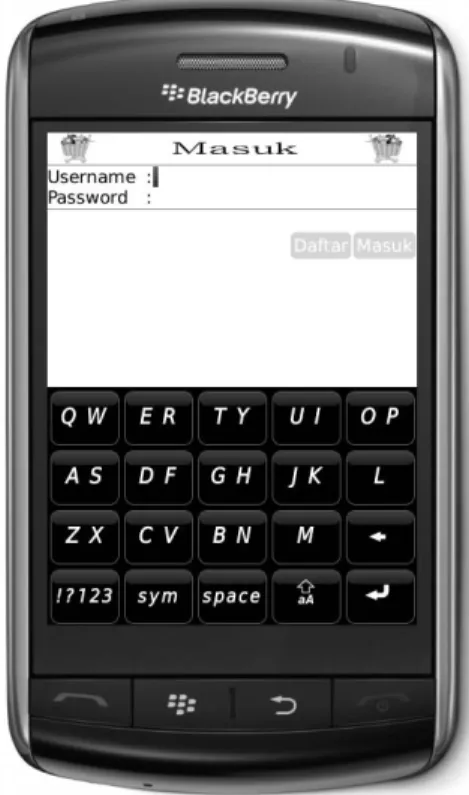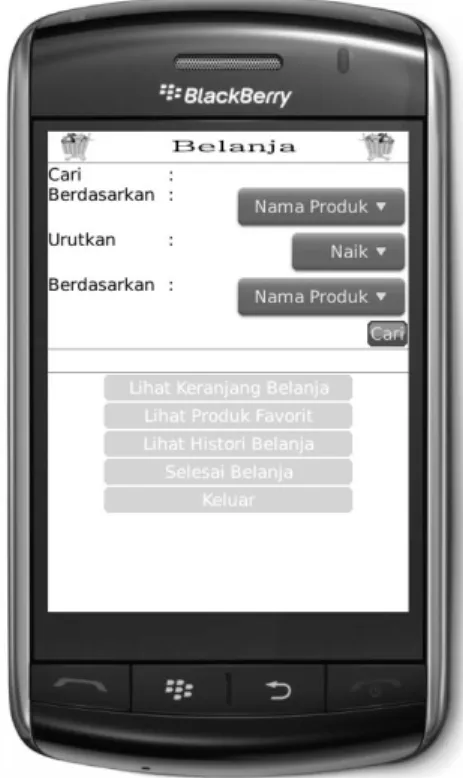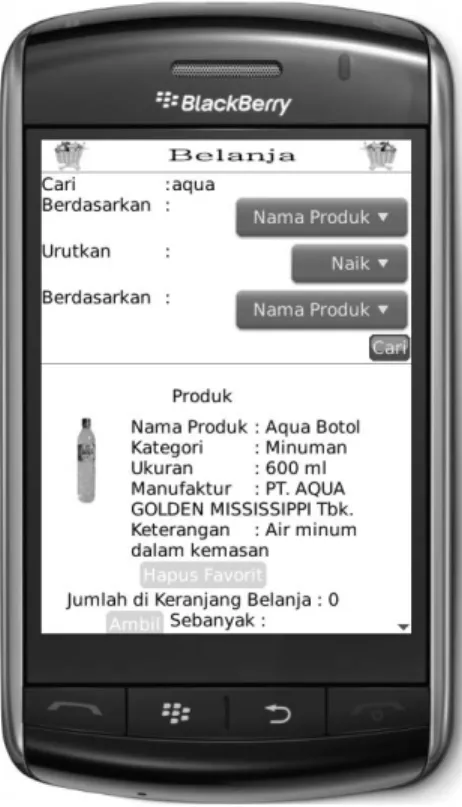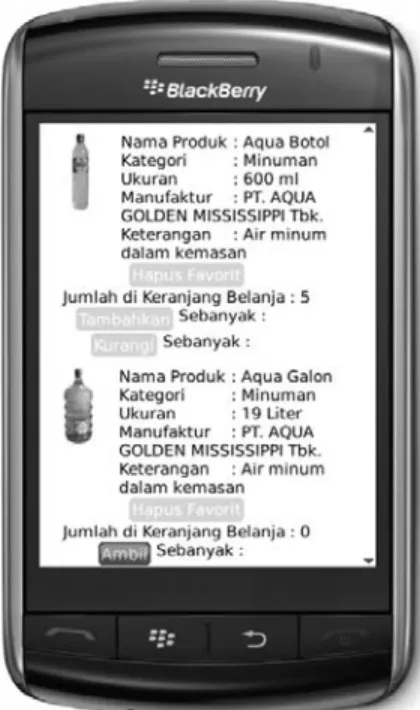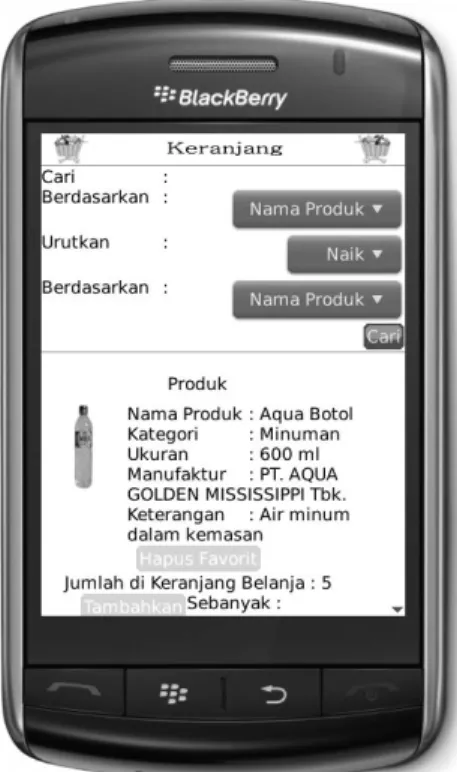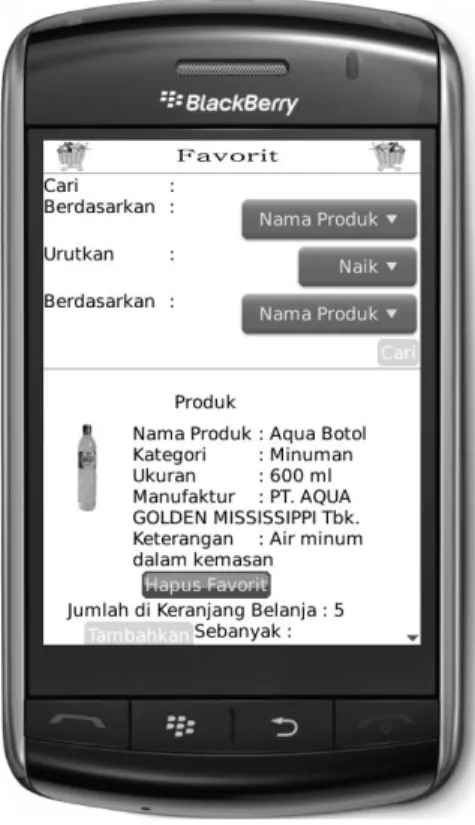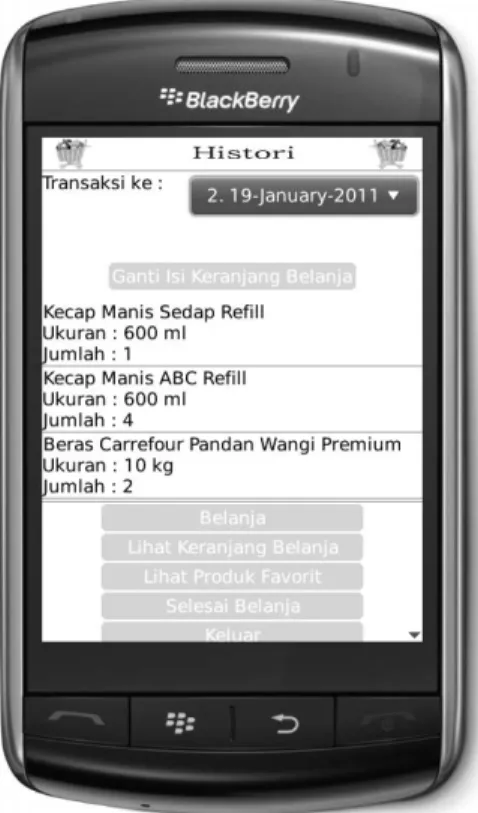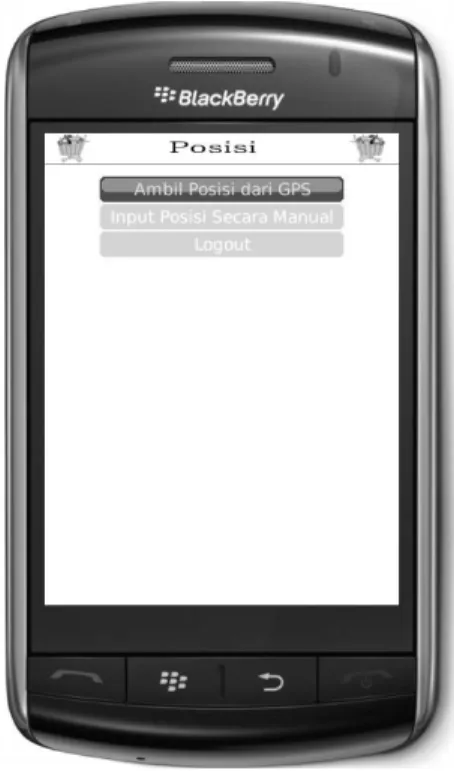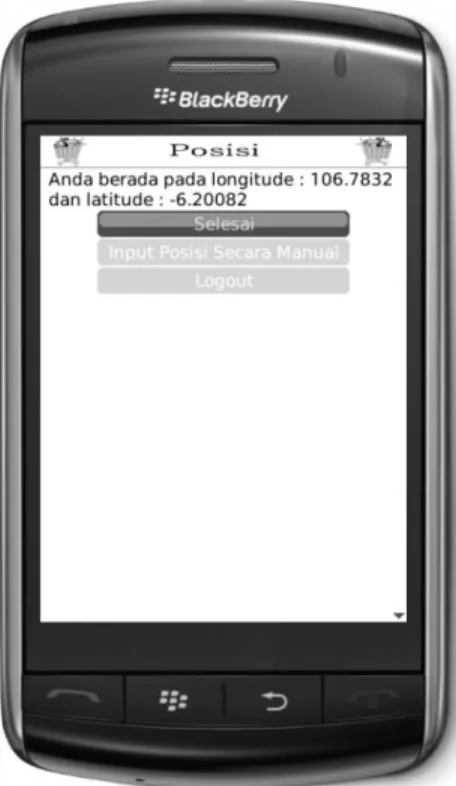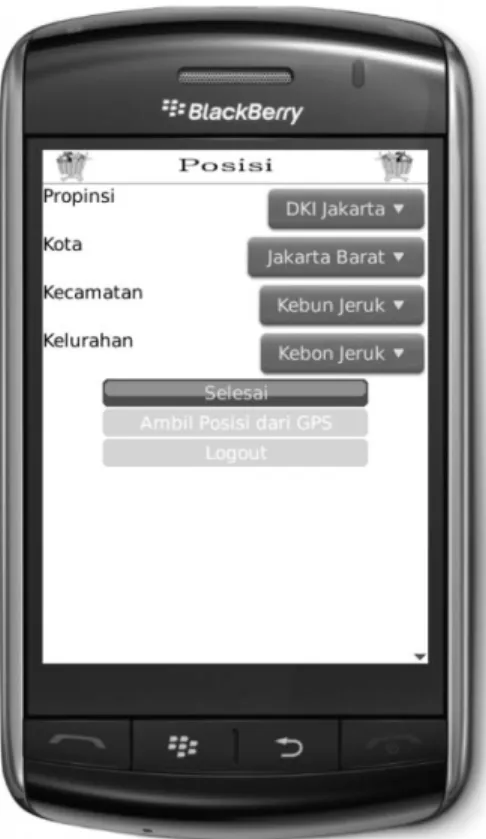109
BAB 4
IMPLEMENTASI DAN EVALUASI
4.1 Implementasi Aplikasi
Untuk melakukan evaluasi, implementasi aplikasi ini dilakukan pada simulator Blackberry.
4.1.1Kebutuhan Perangkat Keras pada sisi Server
Spesifikasi perangkat keras yang diimplementasikan untuk menjalankan aplikas i pada sisi server adalah
- Processor : Intel® Pentium® Dual CPU T2410 @ 2.00GHz 2.00 GHz
- M emori : 2.75 GB
- VGA : ATI Radeon Xpress 1250
- Harddisk : 160GB
- Input : keyboard dan mouse
- Output : monitor 15”
4.1.2Kebutuhan Perangkat Lunak pada sisi Server
Spesifikasi perangkat lunak yang diimplementasikan untuk menjalankan aplikas i pada sisi server adalah
- Sistem Operasi : Windows 7 Home Premium x64 Edition
110
4.1.3Kebutuhan Perangkat Keras pada sisi Client
Spesifikasi perangkat keras yang diimplementasikan untuk menjalankan aplikas i ini adalah
- Simulator smartphone BlackBerry 9500.
- Layanan Blackberry Internet Service (BIS) sebagai koneksi internet.
4.1.4Kebutuhan Perangkat Lunak pada sisi Client
Spesifikasi perangkat lunak yang diperlukan untuk menjalankan aplikasi pada sisi client adalah
- Sistem Operasi : BlackBerry OS versi 4.1 atau lebih.
4.1.5Tampilan Layar
111
Halaman pada gambar 4.1 adalah halaman untuk melakukan pendaftaran akun baru bagi pengguna yang belum pernah menggunakan aplikasi ini. Data yang harus diisikan adalah nama pengguna, kata sandi, email pengguna, tanggal lahir dan jenis kelamin. Tombol “Daftar” digunakan untuk melakukan pendaftaran dan tombol “M asuk” digunakan untuk pindah ke halaman masuk.
Gambar 4.2 Tampilan Layar M asuk
Tampilan pada gambar 4.2 adalah halaman otentikasi untuk masuk ke dalam aplikasi. Data yang akan digunakan untuk otentikasi adalah nama pengguna dan kata sandi yang dimasukkan saat mendaftarkan akun baru pada halaman daftar. Tombol “M asuk” digunakan untuk masuk ke dalam aplikasi dan tombol “Daftar” digunakan untuk pindah ke halaman daftar.
112
Gambar 4.3 Tampilan Layar Belanja
Tampilan pada gambar 4.3 adalah halaman belanja untuk mencari produk yang ingin dibeli oleh pengguna, memasukkan produk tersebut kedalam keranjang belanja, atau menandai produk tersebut sebagai produk favorit. Data yang perlu dimasukkan adalah kata kunci untuk mencari produk, kategori pencarian produk, jenis pengurutan hasil pencarian produk, dan kategori pengurutan produk. Tombol “Lihat Keranjang Belanja” digunakan untuk pindah ke halaman keranjang belanja, tombol “Lihat Produk Favorit” digunakan untuk pindah ke halaman favorit, tombol
113
Gambar 4.4 Tampilan Layar Pencarian Produk
Gambar 4.4 adalah tampilan layar pencarian produk dengan kata kunci “aqua”, kategori pencarian “Nama Produk”, jenis pengurutan “Naik”, dan kategori pengurutan “Nama Produk”. Tombol “Cari” digunakan untuk melakukan pencarian produk.
114
Gambar 4.5 Tampilan Layar M emasukkan Produk ke Keranjang
Gambar 4.5 adalah tampilan layar setelah pengguna mengambil produk “Aqua Botol” sebanyak 5 buah. Setelah produk berada di dalam keranjang belanja, tombol “Ambil” akan berubah menjadi “Tambahkan” dan “Kurangi”.
115
Gambar 4.6 Tampilan Layar Keranjang Belanja
Tampilan pada gambar 4.6 adalah halaman keranjang belanja. Halaman ini akan menampilkan semua produk yang berada didalam keranjang belanja. Fungsi cari pada halaman ini hanya akan mencari produk didalam keranjang belanja.
116
Gambar 4.7 Tampilan Layar Favorit
Tampilan pada gambar 4.7 adalah halaman produk favorit. Halaman ini akan menampilkan semua produk favorit yang ditandai oleh pengguna. Tombol “Hapus Favorit” akan berubah menjadi tombol “Tandai Favorit” jika pengguna menghapus produk dari daftar favorit, dan sebaliknya tombol “Tandai Favorit” akan berubah menjadi “Hapus Favorit” jika pengguna menandai produk sebagai produk favorit. Fungsi cari pada halaman ini hanya akan mencari produk di dalam daftar produk favorit pengguna.
117
Gambar 4.8 Tampilan Layar Histori Belanja
Tampilan pada gambar 4.8 adalah halaman histori. Halaman ini akan menampilkan histori belanja pengguna berdasarkan transaksi yang dipilih pada Drop Down M enu “Transaksi ke”. Tombol “Ganti Isi Keranjang Belanja” akan menggosongkan keranjang belanja dan menggantinya dengan daftar produk yang tampil, kemudian memindahkan layar ke halaman posisi.
118
Gambar 4.9 Tampilan Layar Posisi
Tampilan pada gambar 4.9 menunjukkan halaman posisi. Halaman ini menampilkan tombol untuk mengambil posisi user secara otomatis melalui GPS, memilih posisi user secara manual dan tombol untuk keluar dari aplikasi menuju halaman masuk.
119
Gambar 4.10 Tampilan Layar M endapatkan Posisi dengan GPS
Gambar 4.10 menunjukkan tampilan mendapatkan posisi pengguna dengan menggunakan GPS. Tombol “Selesai” digunakan untuk mengirimkan data daftar produk yang berada di keranjang belanja dan lokasi pengguna saat ini ke server.
120
Gambar 4.11 Tampilan Layar M endapatkan Posisi Secara M anual
Gambar 4.11 menunjukkan tampilan jika pengguna memilih posisi secara manual. Pertama pengguna harus memilih Provinsi tempat dia berada, kemudian drop down Kota akan dimunculkan sesuai dengan provinsi yang dipilih. Setelah memilih Kota, pengguna harus memilih Kecamatan dan terakhir memilih Kelurahan.
121
Gambar 4.12 Tampilan Layar Supermarket
Tampilan pada gambar 4.12 adalah halaman daftar supermarket yang menjual produk yang dipilih oleh pengguna dan diurutkan berdasarkan supermarket yang termurah. Data yang ditampilkan adalah nama supermarket, alamat supermarket, total harga produk yang dipilih pengguna, jarak supermarket dengan pengguna, estimasi biaya perjalanan dari lokasi pengguna ke supermarket dan total biaya yang diperlukan untuk berbelanja.
Estimasi biaya perjalanan didapatkan dari :
1
122
1/10 adalah estimasi untuk jarak tempuh mobil per satu liter bensin dan 4500 adalah harga premium pada tahun 2010. Total biaya yang diperlukan untuk berbelanja didapatkan dari :
Gambar 4.13 Tampilan Layar Daftar Produk
123
Gambar 4.14 Tampilan Layar M ap
Gambar 4.14 menunjukkan halaman map lokasi pengguna dan lokasi supermarket.
4.2 Evaluasi Aplikasi 4.2.1Kuesioner Aplikasi
Proses evaluasi terhadap aplikasi ini dilakukan dengan menyebarkan kuesioner kepada 32 responden. Hasil dari kuesioner tersebut adalah
124
Bagaimana penilaian anda terhadap aplikasi ini secara keseluruhan?
Gambar 4.15 Diagram Pie Penilaian Pengguna Terhadap Aplikasi Secara
Keseluruhan
Gambar 4.15 menunjukkan bahwa 37% pengguna menilai bahwa aplikasi sudah sangat baik dan 44% pengguna aplikasi menilai bahwa aplikasi sudah baik secara keseluruhan.
125
Bagaimana pendapat anda mengenai tampilan aplikasi ini?
Gambar 4.16 Diagram Pie Penilaian Pengguna Terhadap Tampilan Aplikasi
Diagram pie pada gambar 4.16 menunjukkan bahwa 25% pengguna menilai
bahwa tampilan aplikasi ini sangat baik dan 31% pengguna menilai bahwa tampilan aplikasi sudah baik, meskipun masih ada 13% pengguna yang menilai bahwa tampilan aplikasi ini masih kurang baik.
126
Apakah aplikasi ini membantu anda dalam menentukan tempat belanja termurah dan terdekat?
Gambar 4.17 Diagram Pie Penilaian Pengguna Terhadap M anfaat Aplikasi
127
Gambar 4.17 menunjukkan bahwa seluruh responden menilai bahwa aplikasi membantu responden untuk menentukan tempat belanja termurah dan terdekat.
Diagram pie pada gambar 4.18 menunjukkan bahwa 81% responden menilai bahwa
informasi pada aplikasi sudah lengkap meskipun masih ada 13% yang menilai kurang lengkap.
Setelah mencoba aplikasi ini, apakah anda tertarik untuk menggunakannya?
Gambar 4.19 Diagram Pie Tingkat Ketertarikan Pengguna Terhadap Aplikasi
Gambar diagram pie 4.19 menunjukkan bahwa sebagian besar responden
(87%) tertarik untuk menggunakan aplikasi ini. Seluruh diagram pie menunjukkan
bahwa aplikasi ini sudah baik dan dapat membantu pengguna untuk menentukan tempat belanja yang termurah dan terdekat, meskipun tampilannya masih harus diperbaiki.
128
4.2.2Evaluasi Aplikasi 4.2.2.1Pengujian Aplikasi
Untuk melihat kemampuan dari aplikasi ini maka dilakukan uji coba pencarian tujuh barang kebutuhan bulanan, sebagai berikut:
Table 4.1 Hasil Uji Coba Penghitungan Total Harga Produk
Nama Produk Carrefour Puri Indah Hypermarkt Puri Indah LotteM art Gandaria City Sunlight 800 ml Rp. 8.490,- Rp. 9.250,- Rp.
8.450,-Rinso Antinoda 900 gram Rp. 12.300,- Rp. 12.390,- Rp.
12.800,-Telur Omega 3 10 butir Rp. 21.750,- Rp. 21.750,- Rp.
18.950,-Beras Kelapa ABC Rojolele Pandan Wangi 10 kg
Rp. 151.100,- Rp. 147.500,- Rp.
107.900,-Garam Refina 500 gram Rp. 2.430,- Rp. 3.100,- Rp.
2.420,-Kecap M anis Bango 600 ml Rp. 12.970,- Rp. 12.400,- Rp.
9.950,-M inyak Tropical 2 lt Rp. 18.900,- Rp. 21.995,- Rp.
20.500,-Total Rp. 227.940,‐ Rp. 206635,‐ Rp. 180.970.‐
129
Table 4.2 Hasil Uji Coba Penghitungan Jarak dari Palmerah
Nama Supermarket Jarak
Carrefour Puri Indah 6 Km
Hypermarket Puri Indah 6 Km
LotteM art Gandaria City 4 Km
Tabel 4.2 menunjukkan perbedaan jarak antara Carrfour Puri Indah, Hypermarket Puri Indah, dan LotteM art Gandaria City dengan pengguna.
4.2.2.2Hasil Evaluasi
Sistem yang dibuat penulis terbukti dapat menyelesaikan masalah yang ada dengan menemukan tempat belanja termurah dan terdekat, sehingga dapat mengurangi waktu dan biaya dalam pencarian tempat belanja termurah serta mengurangi pengeluaran bulanan pengguna. Namun, sistem memiliki kelemahan sebagai berikut:
1. Untuk melengkapi data mengenai produk kebutuhan bulanan pada setiap
supermarket dibutuhkan sebuah server third party dengan database yang
sangat besar.
2. Perangkat Blackberry tidak dapat menangani pengiriman data mengenai
informasi produk dalam jumlah besar, karena keterbatasan memori dan koneksi internet.
130
3. Sulit untuk bekerja sama dengan setiap supermarket agar memberikan